Como verificar a presença de vírus no Google Drive [3 MELHORES MÉTODOS]
Para corrigir vários problemas do PC, recomendamos Restoro PC Repair Tool: Este software irá reparar erros comuns do computador, protegê-lo contra perda de arquivos, malware, falha de hardware e otimizar o seu PC para desempenho máximo. Corrija problemas do PC e remova vírus agora em 3 etapas fáceis:
- Baixe a ferramenta de reparo Restoro PC que vem com tecnologias patenteadas (patente disponível aqui ).
- Clique em Iniciar verificação para localizar problemas do Windows que podem estar causando problemas no PC.
- Clique em Reparar tudo para corrigir problemas que afetam a segurança e o desempenho do seu computador
- Restoro foi baixado por 657.095 leitores este mês.
A nuvem é o futuro. Essa forma de armazenar arquivos está se tornando mais popular a cada ano. É perfeito para manter seus arquivos seguros e economizar memória em seus dispositivos.
O Google Drive é indiscutivelmente o serviço de armazenamento em nuvem mais popular do mercado. Milhões de usuários optam por usá-lo devido à sua simplicidade, excelentes recursos e segurança. No entanto, o Google Drive é um dos alvos mais populares entre os hackers.
Por causa disso, muitas pessoas estão realmente preocupadas com sua segurança no Google Drive e procuram uma camada adicional de segurança.
Infelizmente, ainda não existem programas antivírus totalmente integrados ao Google Drive. Em outras palavras, os usuários não podem simplesmente executar uma verificação de vírus regular de todos os seus arquivos armazenados na nuvem.
No entanto, existem algumas maneiras de verificar a presença de vírus em seus arquivos, usando alguns métodos alternativos. Para saber como fornecer alguma segurança extra para sua conta do Google Drive, continue lendo este artigo.
Como faço para verificar a presença de vírus no Google Drive? Se você acabou de enviar arquivos com menos de 25 Mb, não precisa se preocupar. Todos os arquivos com menos de 25 Mb são verificados automaticamente em busca de vírus pelo Google. Se os arquivos forem maiores, use o VirusTotal ou faça uma varredura em busca de vírus diretamente no seu PC.
Para mais informações sobre o que fazer, verifique o guia abaixo.
Como proteger o Google Drive de vírus?
1 Google Drive faz o trabalho por você
Como mencionamos, o Google Drive é bastante seguro. O serviço tem seu próprio sistema antivírus, onde verifica cada arquivo carregado em busca de conteúdo malicioso.
A verificação é realizada em absolutamente todos os tipos de arquivos carregados pelos usuários, portanto, não há como pular um determinado arquivo. Mas há um problema: o Google realiza a verificação apenas em arquivos menores, mais precisamente em arquivos menores que 25 MB.
Se você estiver enviando e compartilhando um arquivo maior, será avisado de que o arquivo não foi verificado e pode conter algum conteúdo malicioso. Aqui está o que a página de suporte do Google diz:
“O Google Drive verifica um arquivo em busca de vírus antes que ele seja baixado ou compartilhado. Se um vírus for detectado, os usuários não poderão compartilhar o arquivo com outras pessoas, enviar o arquivo infectado por e-mail ou convertê-lo em um documento, planilha ou slide do Google e receberão um aviso se tentarem realizar essas operações. O proprietário pode baixar o arquivo infectado por vírus, mas somente após reconhecer o risco de fazer isso.
Somente arquivos com menos de 25 MB podem ser verificados em busca de vírus. Para arquivos maiores, um aviso é exibido dizendo que o arquivo não pode ser verificado. “
Portanto, se você estiver lidando com arquivos menores, não se preocupe, porque o Google Drive sozinho é suficiente para manter seus arquivos protegidos. Mas se você estiver baixando arquivos maiores do Google Drive, talvez queira passar por algumas medidas de segurança adicionais.
2 Use VirusTotal
Para verificar arquivos maiores, talvez a melhor solução seja usar o VirusTotal. Esta ferramenta é um verificador de malware online que fará a varredura de praticamente qualquer link que você desejar.
Execute uma verificação do sistema para descobrir possíveis erros
Clique em Iniciar varredura para encontrar problemas do Windows.
Clique em Reparar tudo para corrigir problemas com tecnologias patenteadas.
Execute uma verificação do PC com a ferramenta de reparo Restoro para encontrar erros que causam problemas de segurança e lentidão. Depois que a verificação for concluída, o processo de reparo substituirá os arquivos danificados por arquivos e componentes novos do Windows.
A ferramenta usa mais de 40 ferramentas de segurança, portanto, a taxa de proteção é bastante alta. Para verificar seus arquivos com o VirusTotal, tudo o que você precisa fazer é colar o link no site da Web e a ferramenta fará o resto para você.
Assim que o link for verificado, o VirusTotal fornecerá uma análise aprofundada do arquivo. Dessa forma, você pode determinar se é seguro para download ou não.
A ferramenta é gratuita, portanto, você pode usá-la para verificar quantos links e arquivos desejar. Também não há necessidade de registro, que é outro benefício desta ferramenta.
Além de fazer a varredura de links, você também pode fazer upload de arquivos do seu computador e o VirusTotal fará a varredura.
O VirusTotal é uma ótima solução para verificar arquivos do Google Drive, mas, infelizmente, você terá que verificar cada arquivo manualmente, pois a ferramenta não oferece suporte à integração com o Google Drive.
3 Procure por vírus no seu computador
Se você já tem um software antivírus instalado em seu computador, pode usá-lo para verificar os arquivos do Google Drive. Este método só se aplica se você tiver o cliente Google Drive instalado em seu computador.
Como você provavelmente sabe, todos os arquivos de seu armazenamento do Google Drive também aparecerão na pasta local de seu computador.
Portanto, tudo o que você precisa fazer é fazer com que seu programa antivírus atual verifique o conteúdo de sua pasta local do Google Drive. Se alguma ameaça de segurança for encontrada, você será notificado imediatamente.
Isso se aplica aos nossos três métodos de verificação de vírus no Google Drive. Infelizmente, ainda não existe um serviço antivírus importante que ofereça integração completa com o Google Drive.
Isso definitivamente não é uma coisa positiva, já que o Google Drive é o maior serviço de armazenamento online online, com milhões de usuários. Adicionar integração de segurança total para o Google Drive certamente beneficiará usuários e fabricantes de antivírus.
Você conhece algum método que não listamos aqui? Deixe-nos saber nos comentários abaixo.
Nota do editor: esta postagem foi publicada originalmente em dezembro de 2016 e, desde então, foi completamente reformulada e atualizada para atualização, precisão e abrangência
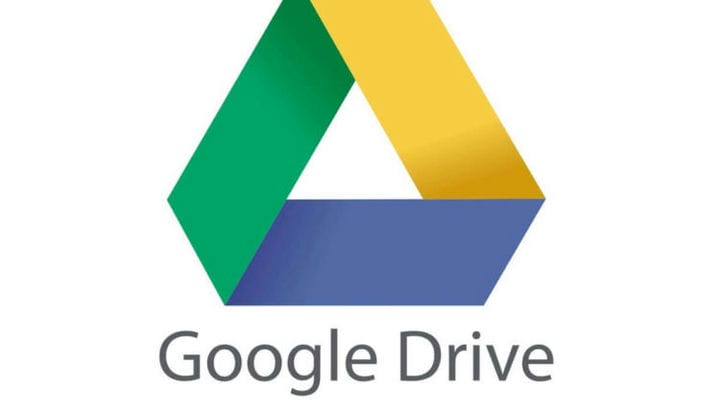
![Como verificar a presença de vírus no Google Drive [3 MELHORES MÉTODOS]](https://howto.mediadoma.com/wp-content/uploads/2021/03/post-44170-604e85e68e989.png)
![Como verificar a presença de vírus no Google Drive [3 MELHORES MÉTODOS]](https://howto.mediadoma.com/wp-content/uploads/2021/03/post-44170-604e85e7484d6.png)
![Como verificar a presença de vírus no Google Drive [3 MELHORES MÉTODOS]](https://howto.mediadoma.com/wp-content/uploads/2021/03/post-44170-604e85e80dbe3.png)